Excel工作表未被保护但是无法删除怎么办?最近有用户询问这个问题,在使用Excel软件的时候,想要删除工作表发现删除不了,明明没有被保护为什么删除不了呢?就此,本篇带来了详细的解决方法,分享给大家,感兴趣的一起看看吧。
Excel工作表未被保护但是无法删除怎么办?
1、我们偶尔会碰到Excel无法删除工作表,即便是新增的sheet页也无法删除。删除选项为灰色的。
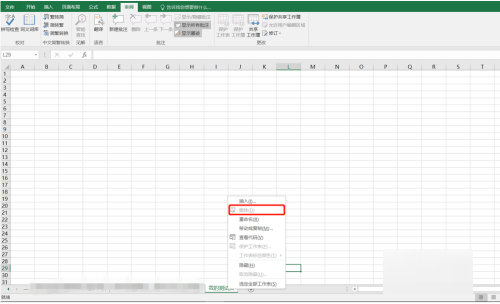
2、那么我们先看下是不是启用了保护工作簿,如果启用了保护工作簿的话,我们点击【审阅】-【保护工作簿】可取消。
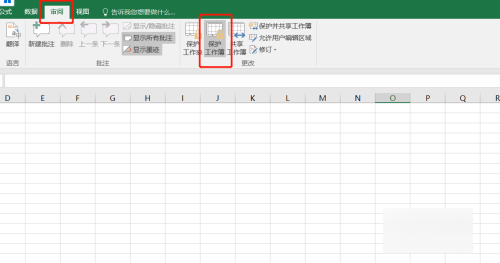
3、如果在启用保护时设置了密码请在这里输入相应密码即可取消保护。
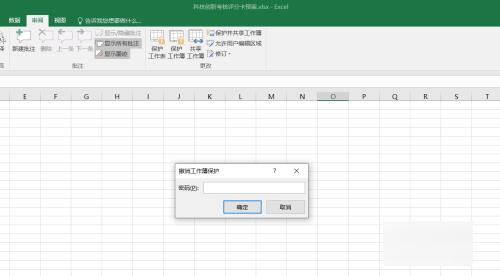
4、上述取消完成后,我们可以看到工作簿可以正常删除了。
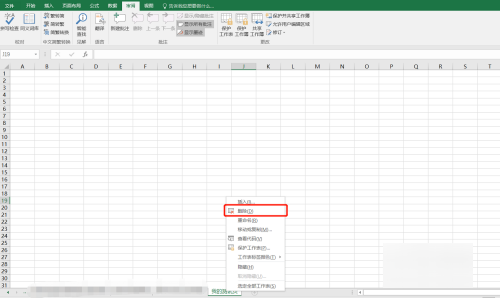
微软office能安装喜欢的第三方字体吗?
在我们的Windows系统当中有微软自带的office软件,在软件当中有非常多的字体可以进行选择,有些用户没有找到自己喜欢的字体,想要知道说微软office软件能安装自己喜欢的第三方字体吗?针对这个问题小编今日就来为大伙解决,并附上安装方法。
5、有时候我们会发现,上述保护工作簿是灰色的,无法按以上操作进行处理。
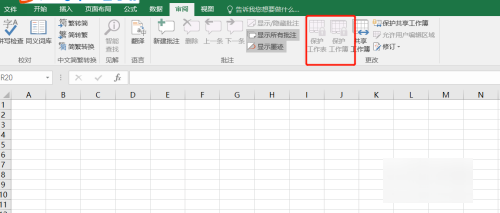
6、这是因为我们对Excel开启了修订,那么按照图示现在点击【审阅】-【修订】。
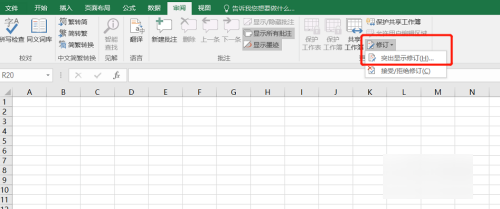
7、弹出修订对话框,我们取消勾选按钮。
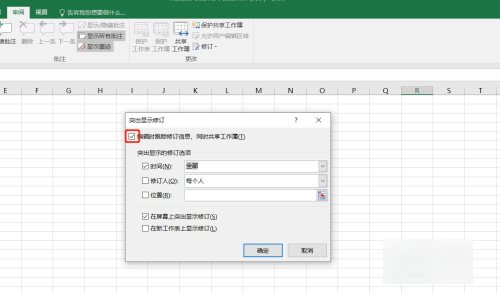
8、如图取消勾选之后,点击确定。
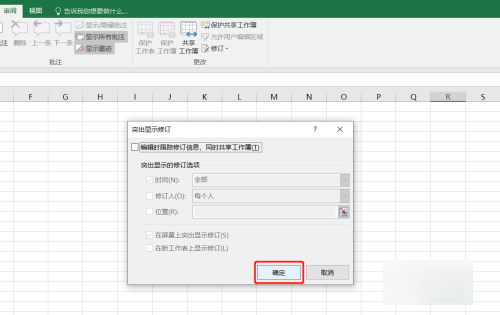
9、这里确定之后会有个提示,可以仔细阅读下,不过一般不是很重要,不会丢失我们的Excel数据(稳妥期间可以存个副本,以备不时之需)。我们选择确定即可。

10、那么现在再来看下,工作簿可以正常删除了。
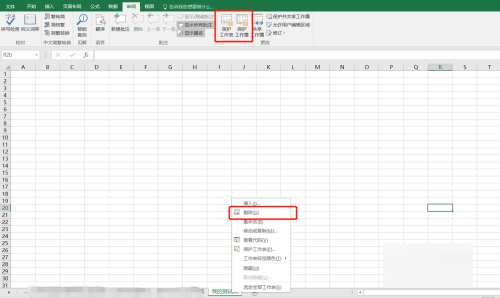
Excel表格工具栏变成灰色不能用怎么解决?
Excel表格工具栏变成灰色不能用怎么解决?最近有用户反映这个问题,Excel表格是一款很好用的办公软件,使用时发现工具栏变成灰色,没办法点击使用了,这是怎么回事呢?针对这一问题,本篇带来了详细的解决方法,分享给大家,一起看看吧。


